美图秀秀 教程(比Photoshop简单一百倍)
美图秀秀中拼图的制作

美图秀秀中拼图的制作
①打开美图,点击拼图,再点击“模板拼图”,点击
“添加多张图片”;
②在“打开多张图片”的窗口中根据图片的保存路径
找到需要添加的图片然后点击打开,图片就添加到了拼图窗口中。
(文件的多个选择方法:1、在被选择文件的右下角空白处,按住左键不松手用拖拽的方式进行选择;2、左手按住键盘的ctrl键不松手,右手用鼠标左键去点击完成选择。
)
③在出现的模板窗口中添加了选择的照片,当用左键
单击任意一张图片就会出现一个编辑窗口,可以在窗口中对图片进行显示范围、图片旋转、图片翻转的多个设置;
④当编辑好后,可以直接保存或者点击复制图片,打
开qq聊天窗口和好友分享。
美图秀秀怎么用多张照片制作gif动图?

美图秀秀怎么用多张照片制作 gif动图?
做自己喜欢的gif动态图,小编自己做了个有关可爱的阿狸的gif动态图哦
美图秀秀PC版美图大师 v6.5.2.4 中文最新免费版 32/64位 类型:图像处理 大小:314MB 语言:简体中文 时间:2021-11-03
查看详情 1、打开美图秀秀。
2、点击“打开”,选择需要的图片,点击“打开”。
3、点击“更多功能” 4、点击“闪图”
5、点击“自定义闪图” 6、点击“添加图片”,选择自己喜欢的图片,点击“打开”
7、调整图片的大小 8、重复第6步骤和第7步骤三次。
9、点击“预览动画效果” 10、进行速度调节的快慢,调整到你自己满意的程度。 11、点击“保存”。
12、你可以更改保存的途径和名称,点击“保存”。
ቤተ መጻሕፍቲ ባይዱ
美图秀秀画直线教程

美图秀秀画直线方法Peter老师叫我做一个教程,太夸张了,只是一些步骤而已,大家看看有木有用。
因为我不会用ps那么高端的东西,嘎嘎嘎嘎。
为了让一些不知道此神器为何物的童鞋,下面我讲得详细点。
首先,下一个版本较高的美图秀秀,peter老师说他那个美图秀秀里面没有涂鸦笔这功能,可能是因为版本低吧,我用的是3.9.1版本,就有涂鸦笔这功能。
安装好后打开,会有以下这个界面直接点左上那个美化图片就好了。
接着就会弹出然后就点中间那个黄色的“打开一张图片”,接着就选你们要的图片就好了。
打开图片后,然后就选工具栏上面的美化,如下图就会有下面这些选项就点涂鸦笔,就会弹出以下窗口这界面的左边就有一些选项然后这些选项中右上角那个“形状”,里面就会有一些预备好的形状画笔给大家选,第一个就是直线了,点了这图标后,下面还有一些选项大家可以选,有画笔大小,颜色等。
选好之后就可以在旁边的图片上画直线了。
画直线时,按住鼠标左键,一拖,然后放开左键就可以画出直线了如果画错了可以用撤销就可以了,窗口的顶端有撤销这按键画完之后再点窗口下端的应用就可以了。
当然,点取消就神马都没有改变。
画完直线后,我们做桩子图还要有数字。
当你点了应用后,回到那个主窗口,顶端的工具栏里门有一个文字,如下图点了之后,下面的窗口会变成这样左边的选项就是输入文字的类型,可以直接选第一个输入静态文字,如果童鞋们喜欢炫一点的话,下面还有几个给你们选。
当点了输入静态文字后,就会弹出一个文字编辑框,如下图上图中的那个蓝色的框框是可以拖动的,也可以变大小,在编辑框里你就可以输入数字,如下图然后点应用就可以了,接着你就可以移动那蓝色的框框,放到你想要的位置。
做完这些之后,就可以点右上角的那个保存就完成了最后,因为语文水平有限,表达不清楚的地方,大家就将就一点,不明白的话就请拨打10086,按#号键就可以了。
嘎嘎嘎嘎!!!!谢谢大家!!!!!!!!!!!!!!!!!!!!!!!!!!!!!!!!!!!!!!!!!!!!!!!!!!!!!!!!!!!!!!!!!!!!!!!!!!!!!!!!!!。
图像处理(美图秀秀及可牛影像等)

可牛影像轻松实现漂亮MM的写真梦
不同的效果:
光影魔术手 4-1
1.光影魔术手是什么?
光影魔术手 4-2
2.光影使用技巧 ① 影楼风格人像 发现没有?影楼拍的人像,不管人长得什么样子,拍出来皮肤都超 白,特别朦胧、特别艺术的那种~呵呵,不管你是否喜欢这种风格, 很多MM很喜欢。你试试这个功能,不用设置参数,1秒钟就能模仿 出那种冷艳、唯美的感觉,是不是就是你的MM想要的?
爱美是每个女人的天性。以往我们都会到照相馆去照张相,但由于工作的原因总是没有时间。还好
有了可牛影像,轻松实现了不少MM的写真梦,即简单又迅速,而且绝对免费,那么今天牛牛就教
授大家如何免费“拍”写真吧!
效果图:
可牛影像轻松实现漂亮MM的写真梦
步骤: ① 运行可牛影像,点击“打开一张图片”按钮,打开一张图片
打造浪漫“心形云”
④ 简单3步过后照片色调已经OK啦!下面就是打造“心形云”的重头戏咯。首 先进入“饰品”菜单下,点击“非主流印”,找到云朵素材并添加进图片, 记得要鼠标右键“合并当前素材”。
打造浪漫“心形云”
⑤
接着在“美容”菜单下使用“瘦脸瘦身(液化)功能”,调节适当的画笔力 度和大小,去拖拽云朵的边缘来修改云朵的形状,使之变成“心”形状。 小贴士:液化 变形后,云朵 的边缘可能看 起来有些生硬, 这时可以使用 “美容”菜单 下的“磨皮祛 痘”功能局部 涂抹云朵边缘, 可以改善不自 然的情况哦。
光影魔术手 4-7
⑥ 数码补光
当背光拍摄的照片出现黑脸的情况,或者照片出现欠曝的情况,利 用数码补光功能,暗部的亮度可以有效提高,同时, 亮部的画质 不受影响,明暗之间的过渡十分自然,暗部的反差也不受影响。并 且,特殊的补光算法在高反差的边缘也不会有光晕的现象产生!智 能、高效!对于追补效果欠佳的照片,可以调节“强力追补”参数 增强补光效果,该效果十分强劲!
美图秀秀网页版产品使用说明书
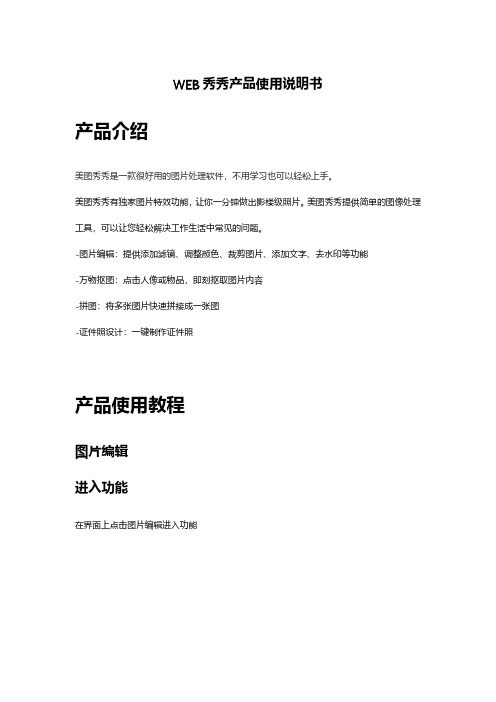
WEB秀秀产品使用说明书产品介绍美图秀秀是一款很好用的图片处理软件,不用学习也可以轻松上手。
美图秀秀有独家图片特效功能,让你一分钟做出影楼级照片。
美图秀秀提供简单的图像处理工具,可以让您轻松解决工作生活中常见的问题。
-图片编辑:提供添加滤镜、调整颜色、裁剪图片、添加文字、去水印等功能-万物抠图:点击人像或物品,即刻抠取图片内容-拼图:将多张图片快速拼接成一张图-证件照设计:一键制作证件照产品使用教程图片编辑进入功能在界面上点击图片编辑进入功能上传图片打开功能时,点击上传照片并且选择图片等待图片上传图片上传完后,将自动打开图片新建画布方法一:进入时,新建画布打开功能时,点击新建画布方法二:操作中,新建画布点击:文件-新建画布添加素材点击:我的素材-添加素材,选择一张图进行上传上传完后,在左侧选择图片图片属性图片裁剪点击图片,在左侧属性面板点击:图片裁剪在图片裁剪功能下,根据裁剪的需求进行图片裁剪。
-我的预设:使用保存的裁剪预设大小-常用尺寸:选择默认尺寸,快速裁剪图片-裁剪设置:可以按照尺寸或比例进行裁剪。
锁定尺寸,可以将裁剪后的图片调整为设定的尺寸;锁定比例,可以将裁剪后的图片调整为设定的比例;裁剪画布,裁剪图片时将画布裁剪为同样大小替换图片点击图片,在左侧属性面板点击:替换图片滤镜点击图片,在左侧属性面板点击:滤镜选择滤镜,并且点击应用完成操作增强点击图片,在左侧属性面板点击:增强设置增强参数,并且点击应用完成操作形状蒙版点击图片,在左侧属性面板点击:形状蒙版选择形状蒙版样式消除笔点击图片,在左侧属性面板点击:消除笔设置画笔大小,涂抹需要消除的区域。
涂抹完后,点击确定完成操作图片样式点击图片,在左侧属性面板设置图片样式-样式:快速选择图片样式应用于图片-缩放比例:对图片进行缩放-不透明度:设置图片不透明度左右镜像:对图片进行左右镜像上下镜像:对图片进行上下镜像旋转:旋转图片描边:开启功能,可设置图片描边效果阴影:开启功能,可设置图片阴影效果形状笔在画笔功能下,点击形状笔进入操作界面选择形状样式,按住鼠标左键并且移动鼠标,在画布区域绘制形状绘制完形状后,在左侧设置形状效果-填充颜色:设置形状颜色-圆角:设置形状圆角-边框类型:选择边框样式类型-边框大小:设置边框的粗细-边框颜色:设置边框颜色-不透明:设置形状整体不透明度-旋转:设置形状旋转角度-阴影:开启功能,调整形状阴影效果线条笔在画笔功能下,点击线条笔进入操作界面选择样式,按住鼠标左键并且移动鼠标,在画布区域绘制线条绘制完线条后,在左侧设置线条效果-线条类型:选择线条样式-线条粗细:设置线条粗细大小-线条颜色:设置线条颜色不透明:设置不透明度旋转:旋转线条角度添加文字在文字功能下,点击添加文字双击文字,输入文字内容文字属性在左侧文字属性面板设置,文字效果-样式:选择预设样式效果应用于文字之上-基础设置:设置字体、字号、字体颜色-对齐:选择对齐方式,可选左对齐、右对齐、居中对齐、两端对齐-加粗:开启或关闭加粗效果-斜体:开启或关闭斜体效果-下划线:开启或关闭下划线-删除线:开启或关闭删除线-文字方向:竖版文字、横版文字-字间距:设置字间距-行间距:设置行间距-无序列表:选择文字无序列表样式-有序列表:选择文字有序列表样式-不透明:设置文字不透明度-旋转:设置文字旋转角度-描边:开启功能后,设置文字描边效果-荧光:开启功能后,设置文字荧光效果-阴影:开启功能后,设置文字阴影效果-背景:开启功能后,设置文字背景效果更换背景在左侧点击背景,进入对应功能界面颜色背景选择颜色标签,设置背景颜色图片背景选择图片标签,设置背景图片底纹背景选择底纹标签,设置背景底纹保存记录点击左侧菜单:保存记录删除记录鼠标移到要删除的记录之上,点击右上角的删除图标清空所有记录点击清空所有记录,清除账号内的所有操作记录图层管理图层列表点击右侧图层按钮,打开图层界面图层界面上,可快速选择要编辑的图层。
美图秀秀基础教程

精选课件
1
美图秀秀处理手机自拍照片
我们经常用手机来进行拍照和自拍,但手机照的效果毕竟无 法与专业的相机相比,常常有各种颜色黯淡,噪点,清晰度等 问题. 今天我们就用美图秀秀来处理这些手机照片的硬伤,调出 MM照片的漂亮风采.
精选课件
2
硬伤一:噪点多 处理办法:磨皮祛痘、柔光
因为像素偏低,手机照基本都存在噪点多的问题。用美图秀秀的柔光 特效与磨皮祛痘功能都可在很大程度上缓解这一硬伤。其中磨皮祛痘 功能在降噪同时还能起到美化肌肤的作用喔
精选课件
14
我们也可以选取闪图的类型、
精选课件
15
然后可预览效果 再点击保存
精选课件
16
美图秀秀快速给头发换颜色
精选课件
17
我们打开想要处理的相片后,之后选取我们喜爱的头发色彩。
精选课件
18
再选取合适的画笔大小
精选课件
19
精选课件
20
若错误了我们还可擦去
精选课件
21
搞定了头发的色彩了吧,最终我们添加特效吧
精选课件
24
精选课件
25
背景的选择
精选课件
26
精选课件
27
根据个人喜好选择背景和排版,以及对图片的各种修饰后, 一张充满各种色彩的图片就制作好了。而不是仅有一张图片的单调。
精选课件
28
Байду номын сангаас
感谢亲观看此幻灯片,此课件部分内容来源于网络, 如有侵权请及时联系我们删除,谢谢配合!
第一步:打开原图,锐化两次。让图片细节更加明显。
精选课件
9
二,锐化效果满足后,我们执行下一步。单击“艺术”标签下的“古典素描”特效,我们 的剪影效果基本上就出来了。
如何用美图秀秀软件把透明图片融合在背景图上

第八步 :重新命名选取保存文件夹就 OK了 通过融合制作的实例图片如下 制作用的背景原图片如下 制作用的透明图片如下
如何用美图秀秀软件把透明图片融合在背景图上如何用美图秀秀软件把透明Fra bibliotek片融合在背景图上
美图秀秀软件的简易融图方法
具体操控步骤如下: 第一步:打开美图秀秀软件选择 “打开一张图片 ”
第二步:选取背景图片导入软件 第三步 :在背景图片上插入透明图片
第四步 :导入透明图片 第五步 :调节透明图片大小及角度并选择适当位置
美图秀秀如何溶图呢

美图秀秀如何溶图呢
欢迎大家在这里学习美图秀秀如何溶图这里是我们给大家整理出来的精彩内容。
我相信,这些问题也肯定是很多朋友在关心的,所以我就给大家谈谈这个!
美图秀秀溶图步骤一
打开美图秀秀,在右上角的点击新建,新建一块宽度为500像素,高度为200像素的透明画布。
美图秀秀溶图步骤二
在画布上右击鼠标”插入一张图片”。
美图秀秀溶图步骤三
选择你要溶的图。
美图秀秀溶图步骤四
图片调到相应的大小后,把图片移至画布的最右边。
然后在画布上右击鼠标”插入一张图片”。
